
Смяна на цвета на елементите на презентацията
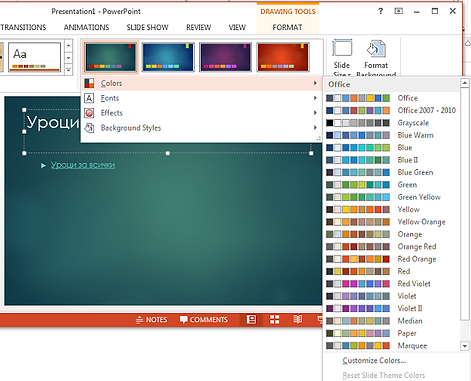
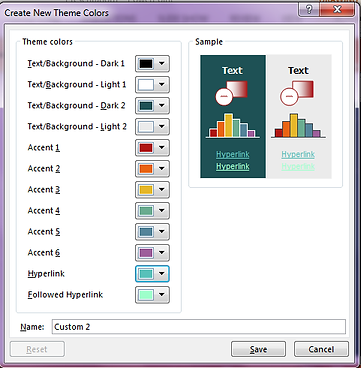
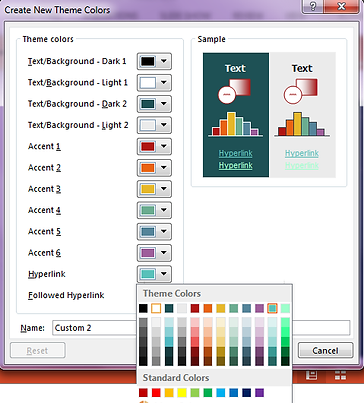

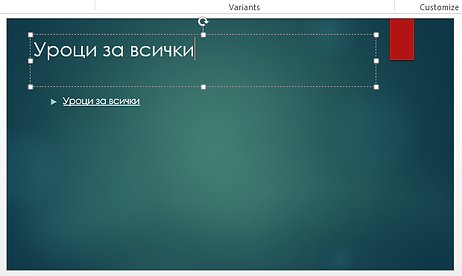
Понякога, когато сменим фона на презентацията ни с някой от зададените фонове или с избран от нас цвят, тестура и т.н., някои от елементите, като текст или линк, не се виждат добре, тъй като са с близък цвят до този на фона.
За да променим това, трябва да отидем в таба Design и в раздела Variants, кликаме на стрелкичката, за да излезе подменюто. От там избираме Colors.
От падащото меню на Colors избираме опцията Customize Colors, тъй като искаме да сменим само цвета на линка например, а не всички цветове, както ще стане, ако изберем някоя от показаните цветови схеми.
Показва се следният диалогов прозорец:
Тук може да смените цвета на фона, на текста, на акцентите и на дадения линк и на последвания вече линк.
Например, ако искаме да сменим само цвета на линка с бяло, кликаме на цветното квадратче до Hyperlink и избираме бяло.
След това, ако искаме да запазим модифицираната тема за следващи ползвания, можем да й дадем име в полето Name и след това – Save. Ще видим, че новосъздадената схема излиза най-отгоре в списъка с цветови схеми.
Можем да видим, че цветът на линка ни се смени от светло синьо на бяло.
Следващ урок: Оцветяване на текст
Обратно към MS Power Point

